Schlüssel im Portal übergeben
Hier zeigen wir Ihnen, wie Sie manuelle Schlüsselübergaben im Portal durchführen können.
 Klicken Sie hier, um die interaktive Demo im Vollbildmodus nutzen zu können.
Klicken Sie hier, um die interaktive Demo im Vollbildmodus nutzen zu können.
Wir gehen davon aus, dass Sie bereits Schlüssel im Portal angelegt haben. Wie das gemacht wird, können Sie hier nachlesen.
Um Schlüssel im Portal übergeben zu können, benötigt der Benutzer mit Portalzugriff mindestens die Rechte Schlüsselverwaltung auf Sehen und Schlüsselübergaben auf Verwalten.
Ist der Benutzer im Portal eingeloggt, gibt es an mehreren Stellen die Möglichkeit, Schlüssel zu übergeben bzw. diese wieder anzunehmen. Bei den Arbeitsergebnissen finden Sie dies im Untermenüpunkt Wachbuch und im Untermenüpunkt Schlüsselprotokoll. An diesen Stellen haben Sie jeweils den Button + Schlüssel übergeben.
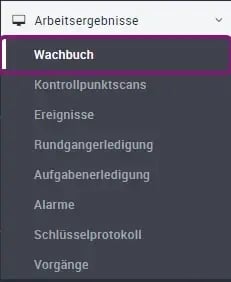
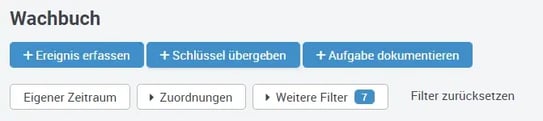
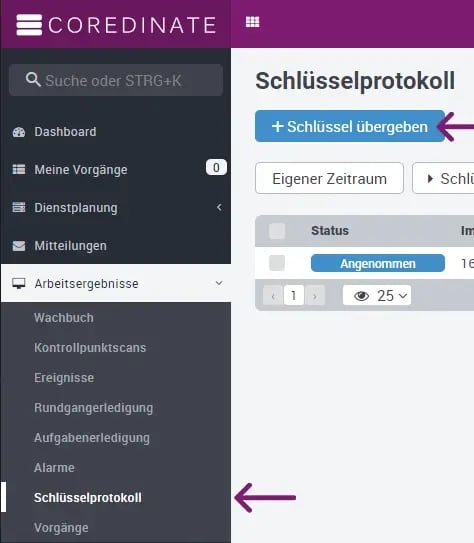
Die Prozedur ist an beiden Stellen dieselbe: Klicken Sie auf Schlüssel übergeben, und folgendes Fenster erscheint.
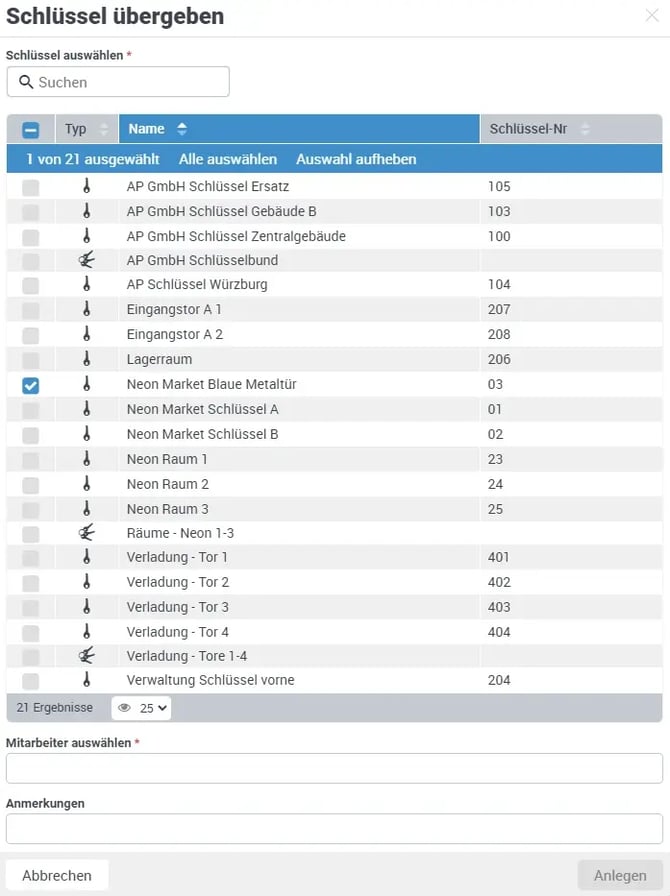
Hier können Sie den gewünschten oder auch mehrere Schlüssel auswählen. Haben Sie mehrere Schlüssel zu einem Schlüsselbund zusammengefasst, können Sie aus dem Schlüsselbund auch die einzelnen Schlüssel übergeben; diese werden Ihnen zusätzlich zum Schlüsselbund auch einzeln angezeigt.
Wählen Sie links in den Checkboxen den oder die übergebenen Schlüssel aus.
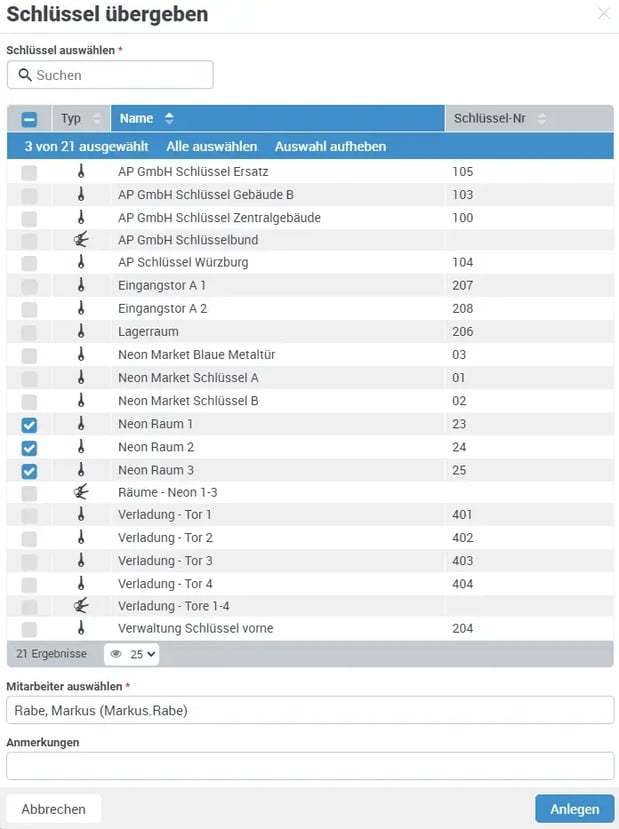
Danach wählen Sie darunter bitte den Mitarbeiter aus, der den Schlüssel empfangen soll. Bei den Anmerkungen können Sie relevante Einzelheiten zur Schlüsselübergabe eintragen. Haben Sie alle Einträge gemacht, klicken Sie bitte rechts unten auf den Button Anlegen. Jetzt bekommen Sie die Einträge direkt angezeigt.
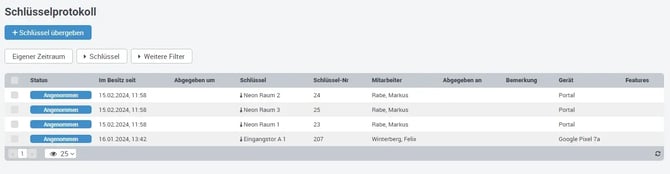
Gibt der Mitarbeiter den oder die Schlüssel wieder ab (dies kann natürlich auch einzeln zu unterschiedlichen Zeiten erfolgen), klicken Sie bitte auf den Namen des Schlüssels in der Liste, den der Mitarbeiter abgeben will, und klicken Sie dann bitte in dem geteilten Fenster rechts auf den Button Schlüssel als abgegeben verbuchen.

Im folgenden Popup-Fenster können Sie zusätzlich Anmerkungen zur Abgabe eintragen (ist aber nicht zwingend erforderlich).
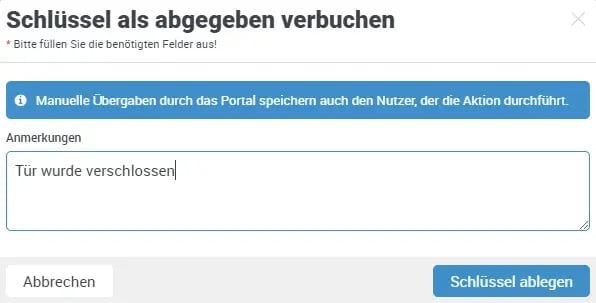
Haben Sie die Einträge bei Bedarf gemacht, klicken Sie in diesem Popup bitte rechts unten auf Schlüssel ablegen. Der Schlüssel wird sofort im System als abgegeben angezeigt. Bitte beachten Sie: Wenn Sie ein Schlüsselbund ausgeben, werden immer alle dort enthaltenen Schlüssel mit übergeben.
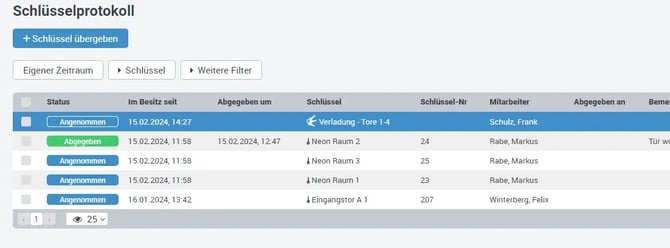
Durch einen Klick auf den Namen des Schlüsselbunds sehen Sie gleich, welche Schlüssel mit dem Schlüsselbund alle übergeben wurden.
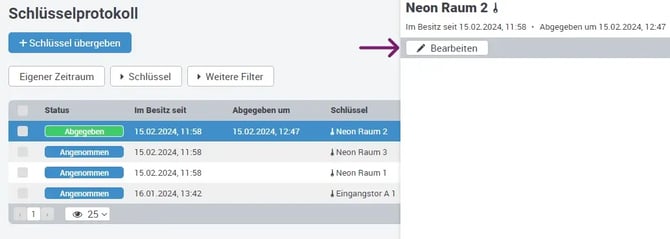
Sollten Sie einmal eine Änderung an einer Schlüsselübergabe durchführen müssen, klicken Sie bitte auf den Namen des Schlüssels oder Schlüsselbunds. Das Fenster teilt sich, und Sie haben auf der rechten Seite einen Button Bearbeiten.
Durch Anklicken von Bearbeiten erscheint folgendes Popup:
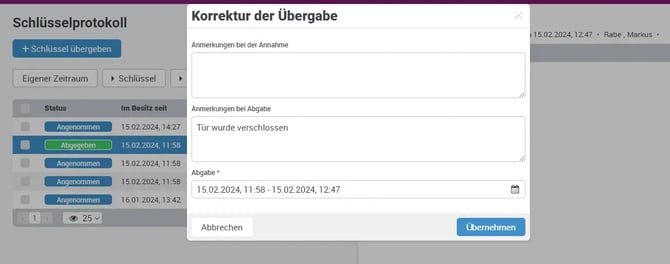
Hier können Sie nun alle relevanten Änderungen vornehmen. Es lassen sich sogar Zeit und Datum ändern. Klicken Sie nach der Änderung auf Übernehmen, werden Ihnen die Änderungen sofort angezeigt, und der Status wird von Abgegeben auf Verändert gesetzt.
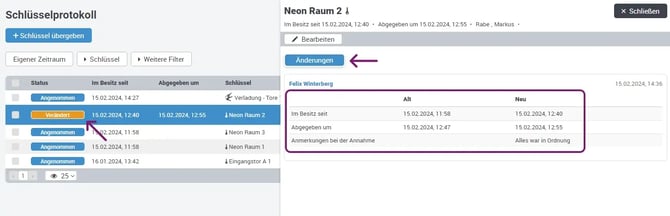
Diese Einträge können Sie natürlich wie gewohnt manuell exportieren oder einen Bericht erstellen, den Sie dann periodisch automatisch per E-Mail versenden lassen können.